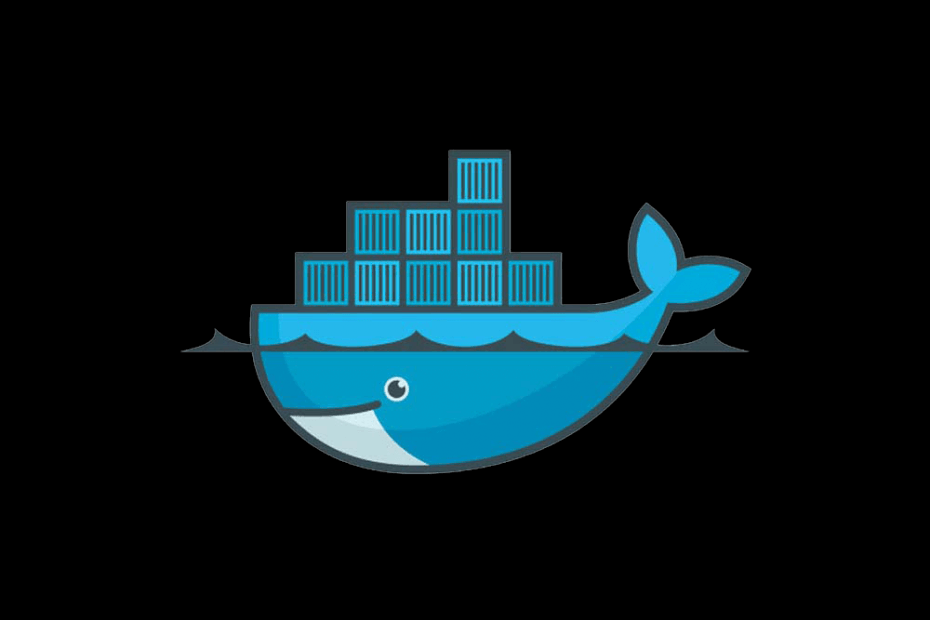
To oprogramowanie sprawi, że sterowniki będą działały, dzięki czemu będziesz chroniony przed typowymi błędami komputera i awariami sprzętu. Sprawdź teraz wszystkie sterowniki w 3 prostych krokach:
- Pobierz poprawkę sterownika (zweryfikowany plik do pobrania).
- Kliknij Rozpocznij skanowanie znaleźć wszystkie problematyczne sterowniki.
- Kliknij Zaktualizuj sterowniki aby uzyskać nowe wersje i uniknąć wadliwego działania systemu.
- DriverFix został pobrany przez 0 czytelników w tym miesiącu.
Instalacja Docker Engine Enterprise w systemie Windows Server 2016 (i nowszych) jest dość prostym zadaniem. Ten silnik pozwala na uruchamianie natywnych kontenerów Docker Serwer Windows. Ta platforma jest niezbędna dla wielu programistów korporacyjnych, oferując szereg ważnych funkcji. Jeśli zastanawiasz się, jak go zainstalować, oto jak zainstalować Docker na Windows Server.
Jak zainstalować platformy Docker w systemie Windows Server?
Pierwszą rzeczą, którą musisz potwierdzić, są wymagania systemowe. Aby pomyślnie zainstalować i uruchomić Docker w systemie Windows Server 2016, musisz mieć co najmniej 4 GB pamięci RAM i, zgodnie z zaleceniami, co najmniej 32 GB przestrzeni dyskowej. Gdy już to wyjmiemy z tabeli, przejdźmy do procedury instalacji.
Na początek otwórz Power Shell z uprawnieniami administracyjnymi. Galeria Power Shell ma dostępnego dostawcę Docker, więc tak go zdobyć. Postępuj zgodnie z poniższymi instrukcjami.
- Otwórz więc Power Shell (administrator).
- W wierszu poleceń wpisz następujący wpis i naciśnij Enter:
Install-Module DockerMsftProvider -Force
- Kliknij przycisk tak, aby potwierdzić instalację wszystkich aktualizacji dostawcy NuGet.
- Teraz w tym samym wierszu poleceń wpisz następujący wiersz i naciśnij Enter:
Install-Package Docker -ProviderName DockerMsftProvider -Force
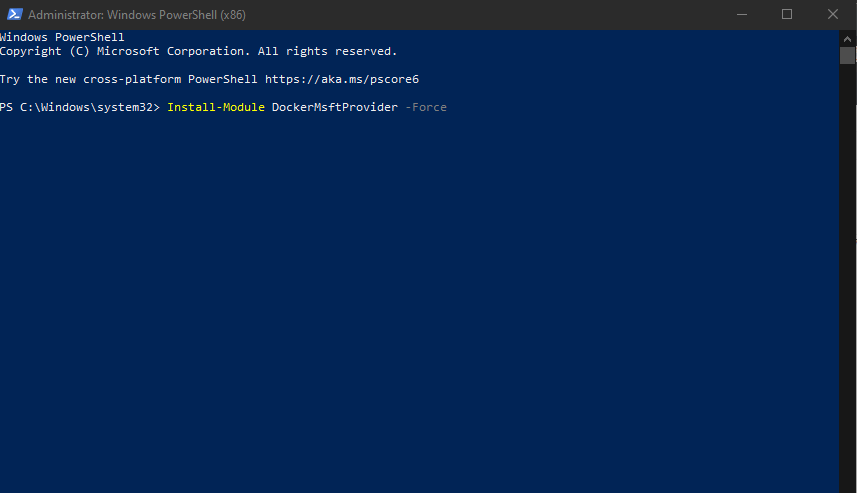
- Po pomyślnym zainstalowaniu Dockera należy zrestartować serwer za pomocą przycisku Uruchom ponownie komputer - wymuś Komenda.
Szukasz najlepszego oprogramowania do tworzenia kopii zapasowych dla serwerów Windows? Oto najlepsze opcje.
Jeśli chcesz sprawdzić, czy Docker jest poprawnie zainstalowany, ponownie przejdź do programu Power Shell (administrator). Oto, co musisz zrobić, aby potwierdzić, że serwer Docker for Windows jest zainstalowany.
- Otwórz Power Shell jako administrator.
- W wierszu poleceń wpisz następujące polecenie i naciśnij Enter:
wersja dokera
- Powinieneś zobaczyć szczegóły, które powinny potwierdzić, że Docker jest rzeczywiście poprawnie zainstalowany na serwerze.
POWIĄZANE HISTORIE, KTÓRE WARTO ZOBACZYĆ:
- NAPRAW: Windows Server nie aktualizuje się, ponieważ pobieranie się blokuje
- Jak zainstalować narzędzia administracji zdalnej serwera w systemie Windows 10?
- 5 najlepszych programów do resetowania hasła Windows Server w 2019 roku


